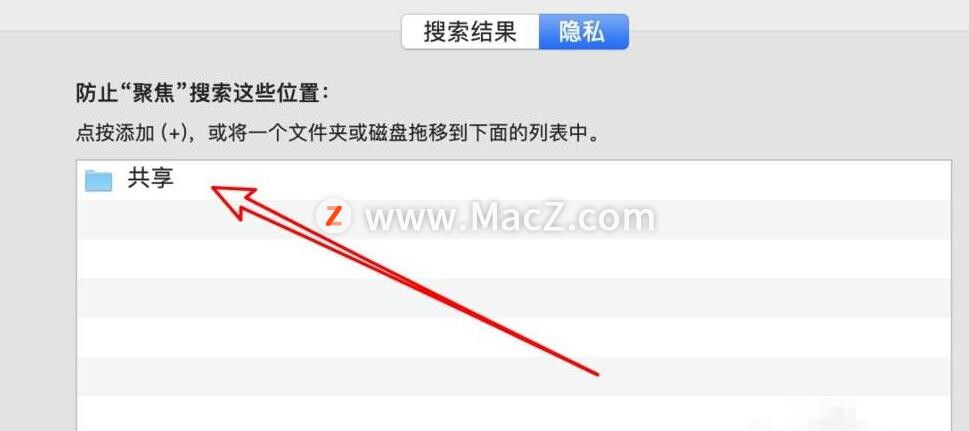聚焦是Mac系统里一个很强大的搜索功能,可以使用它搜索到电脑里的文件,app应用等,还可以进行直接运算,或翻译。在 Mac 上,我们可以使用“系统偏好设置”中的“聚焦”来更改显示在“聚焦”搜索结果中的类别,以及从“聚焦”搜索中排除特定文件夹或磁盘。那么该如何更改这些偏好设置呢?需要的朋友快和小编一起来看看吧!
具体操作方法如下
1.要打开聚焦,我们可以按键盘上的command+空格。
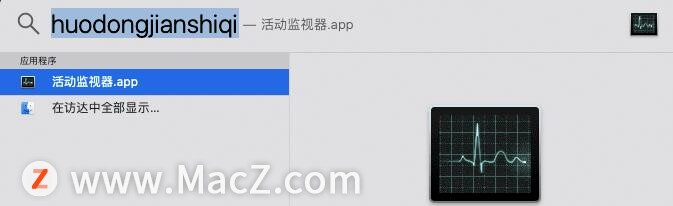
2.打开后,可以输入关键字进行搜索,搜索结果包括文件,app应用等。
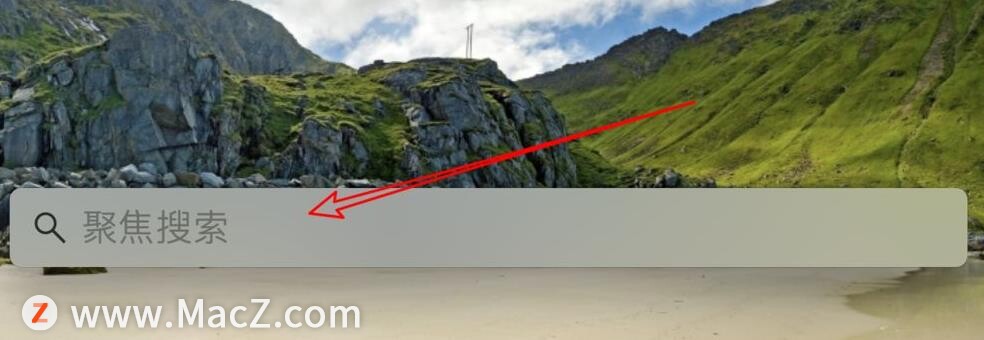
3.要对聚焦进行一些设置,我们可以打开「系统偏好设置」,然后点击里面的「聚焦」。
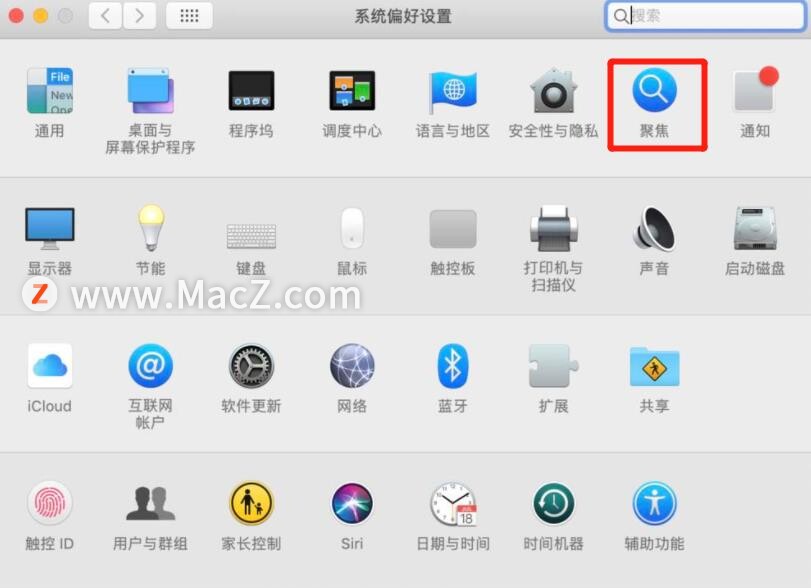
4.打开后,在这里可以设置哪些内容可以被搜索到,比如图片,应用等。
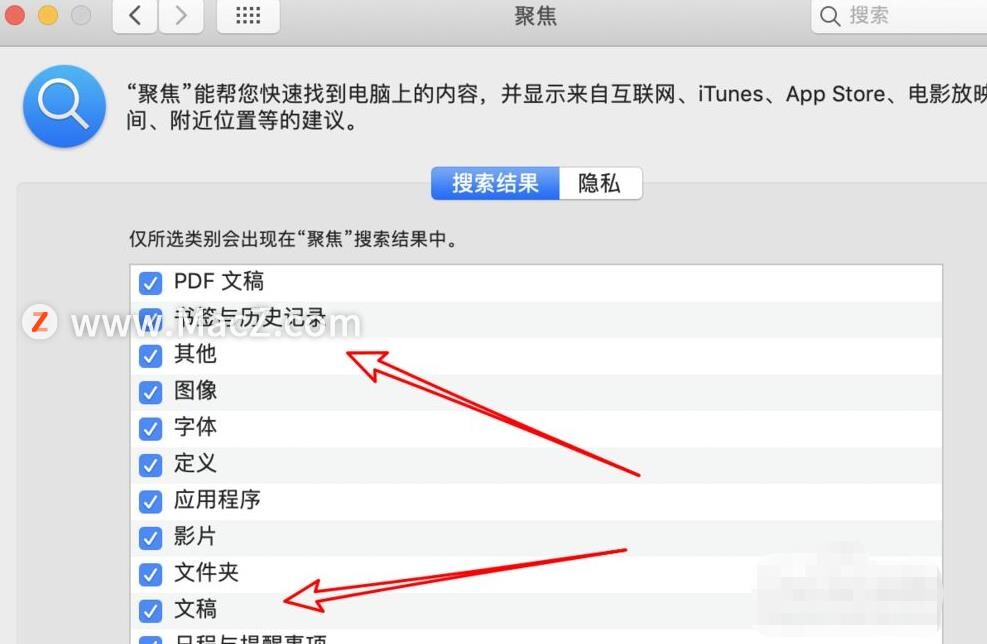
5.如果你有一些隐私文件,不想被搜索出来,我们点击一下「隐私」。
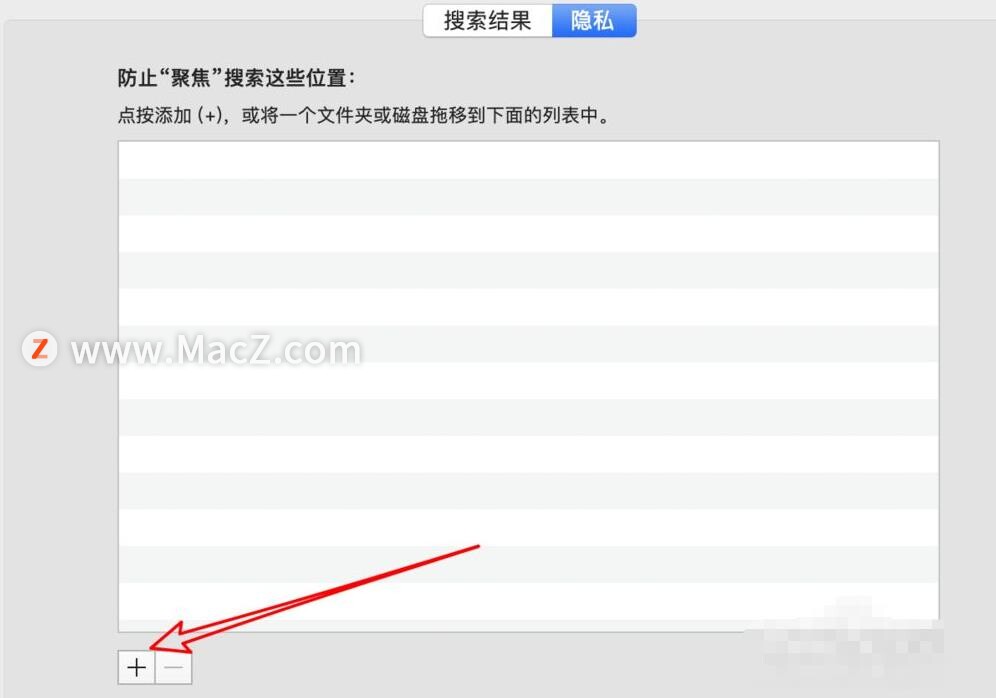
6.打开后,点击下方的+号图标。
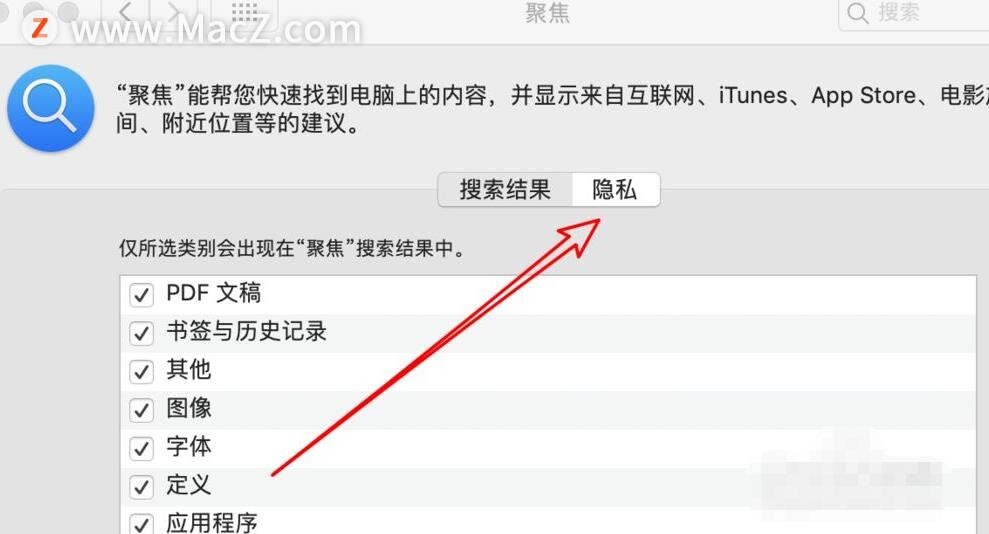
7.然后就可以选择哪些文件夹的内容不被搜索出来了,所选择的目录里的文件,应用,都会禁止搜索到的。